【3C開箱】Razer Pro Click無線滑鼠使用心得分享

Razer Pro Click是以舒適的人體工學設計,共有8顆可以自定義的案件,包括一個可以傾斜點擊的滾輪,並且可以使用底部的按鍵輕易地在不同裝置間瞬間切換,並在移動的準確率有高達16,000 DPI的感測器,可以精準的移動到螢幕上的各個位置。
作為一個上班族每天使用滑鼠超過九個小時的我來說,在用了好幾年羅技的M590無線滑鼠之後,最近開始覺得滑鼠用久了手腕會有點痠,也漸漸意識到手腕有慢性發炎的可能,這時候選一個適合的滑鼠就非常重要,主要就是因為原本的滑鼠對於我的手掌來說偏小,一開始也看了羅技的Master系列,但價格稍貴了一點下不了手,於是就來試試看這支雷蛇的滑鼠啦。
包裝開箱

包裝的外觀算是簡單俐落,底部標示著有藍芽與2.4 GHz不同的連線方式。
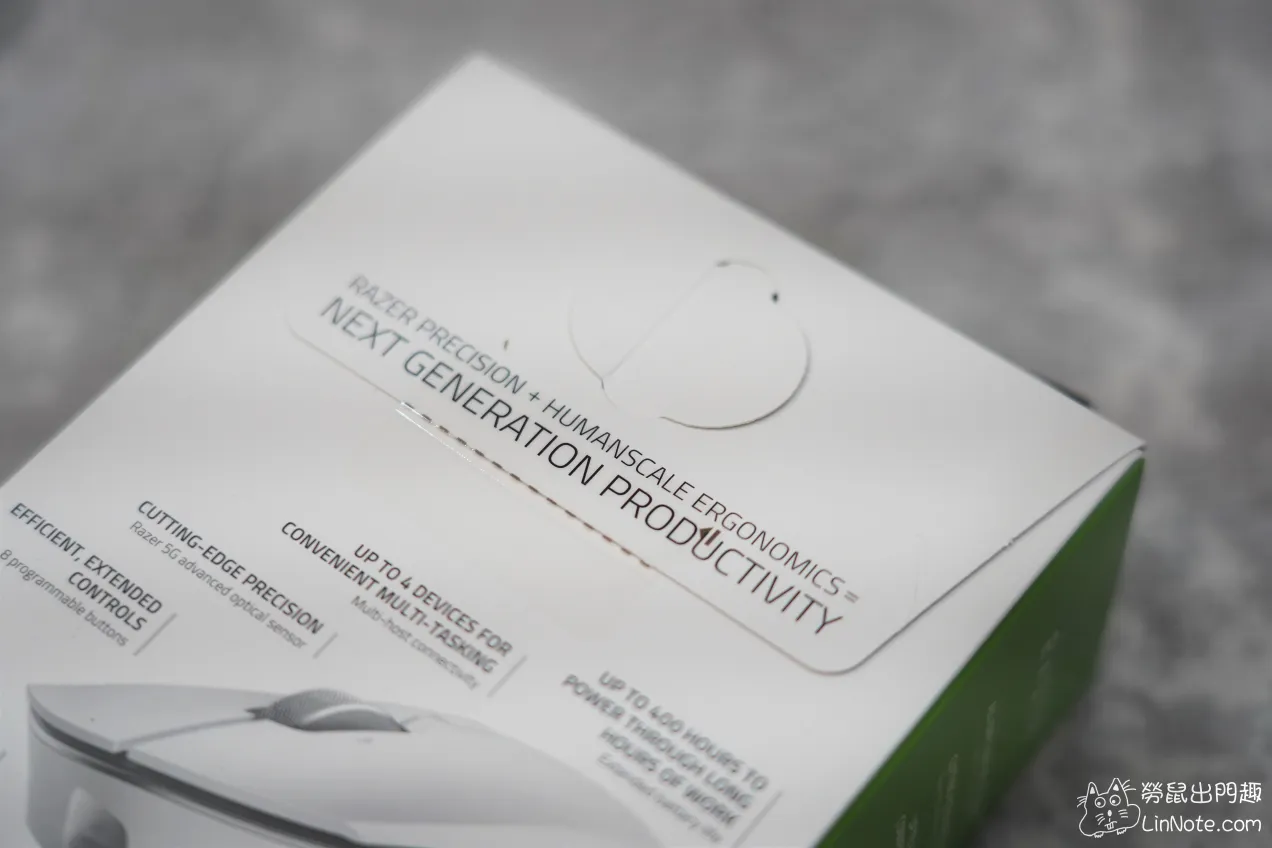
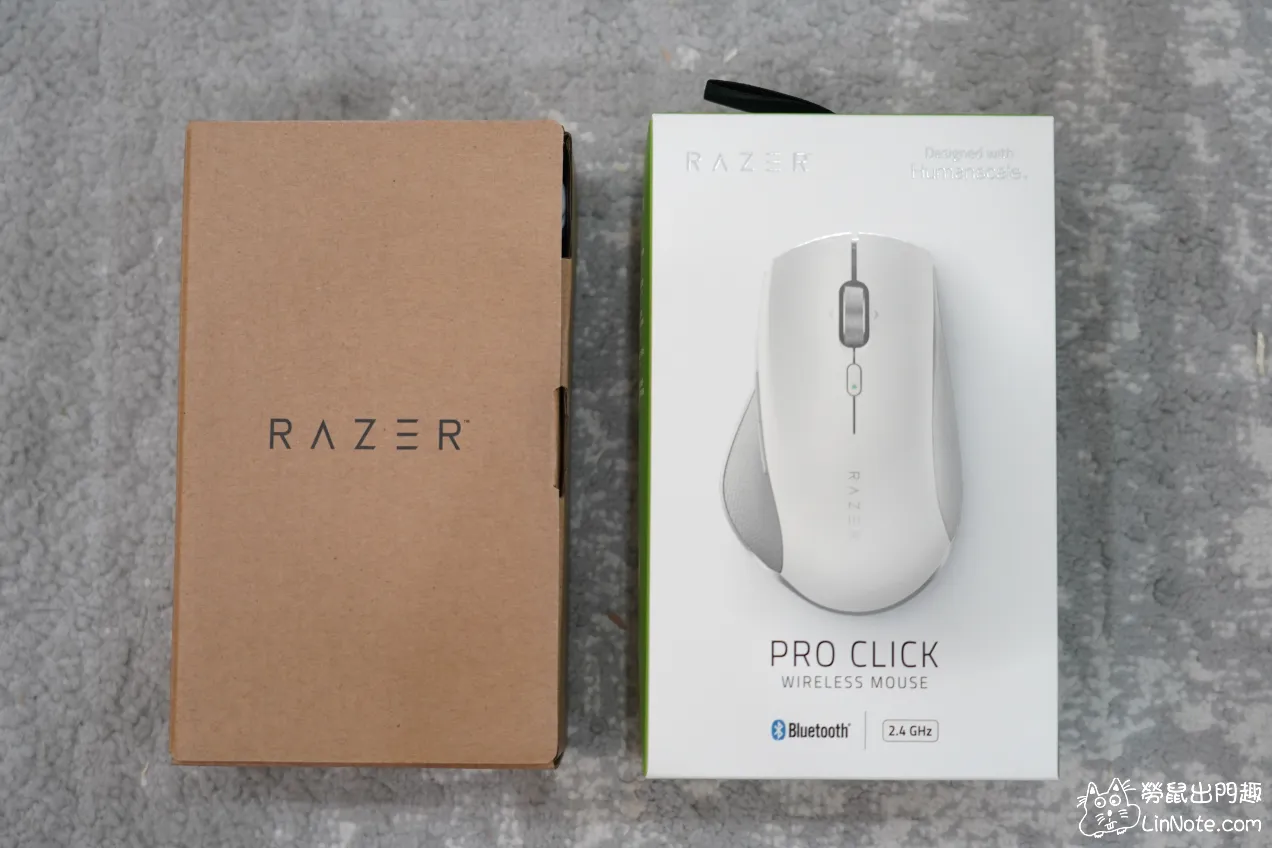
打開之後還有一層紙箱,內容物包括滑鼠就是放在裡面啦。
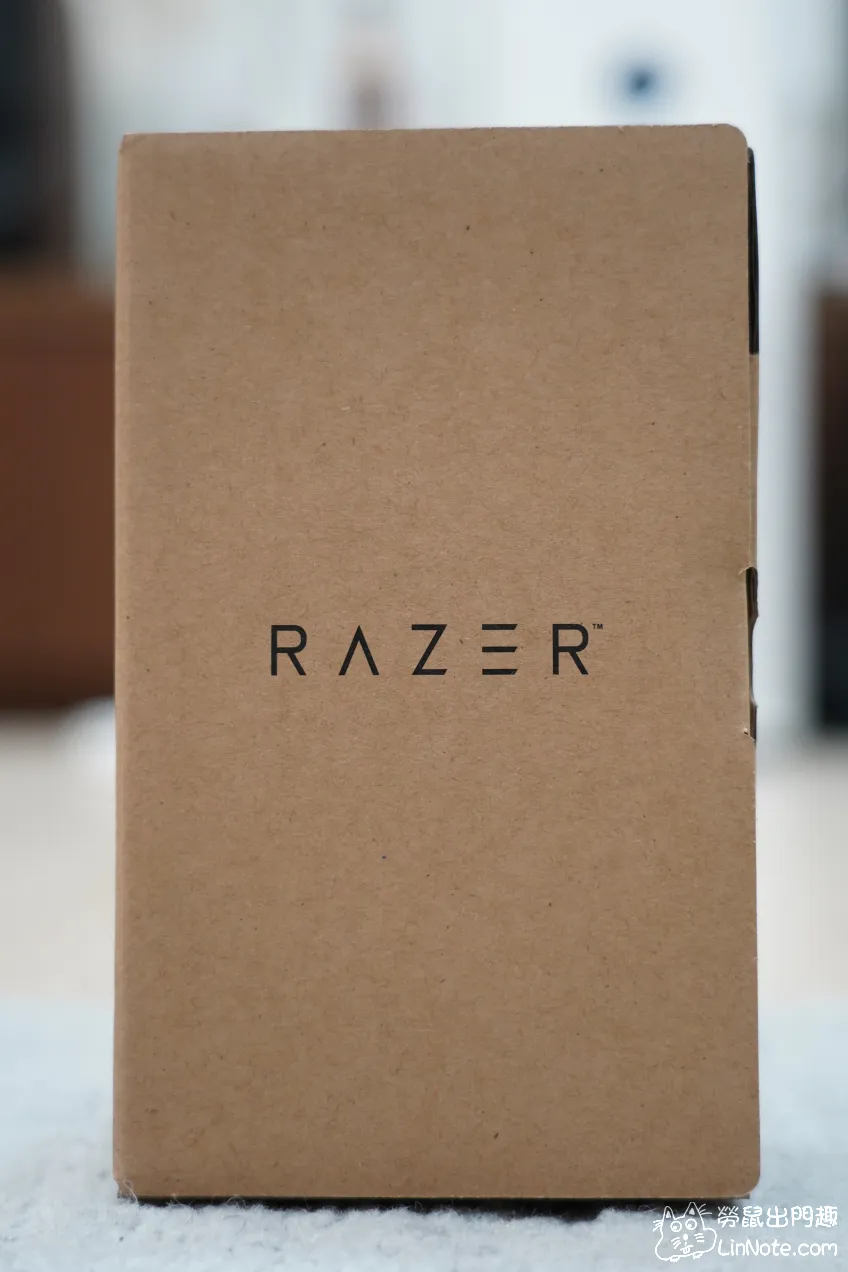


內容物除了主體滑鼠之外還有說明書以及Micro USB to USB Type A的傳輸線。
產品外觀

產品的外觀滿意外地沒有雷蛇常出現的LOGO,我說的是那條蛇,而只有簡單的RAZER的英文標示,但也算是他們的LOGO啦,個人是還滿喜歡這樣的設計。


背面中間有藍芽與2.4G切換的按鈕、不同裝置切換按鈕,右側裡面放著無線接收器。

滑鼠的前側有著Micro USB的接口,滿意外的居然不是用Type C,稍稍在心中扣了一點分,不但如此,在接口前緣的部分還有特殊的形狀,這個就導致了有一部分外廠的線是沒有辦法插進去使用的。

Razer Pro Click特色
- 比Master 3 輕了35克
- 八個可自定義按鍵
- 最多可以連接4個裝置
- 無線模式有400個小時的電池續航力
- 中間滾輪材質是陽極氧化鋁

RAZER PRO CLICK在上方與左側共有八個可自定義的按鍵,中間滾輪的部分材質是陽極的氧化鋁,外觀上還滿有質感的。

側面的話兩個自定義的按鍵,在觸感上有顆粒狀來增加摩擦力,提高在使用上的掌控性。
使用心得

目前使用了約2個月,就來談談這些時間使用上的感想,滿意的部分有以下幾點:
- 手掌的握感以及在操控的舒適性,跟之前的滑鼠相比,舊滑鼠在側面的部分沒有顆粒狀的設計,在移動的時候會需要比較大的握力來保證滑鼠一定的準確性。
- 充電上的續航力的確可以很久充一次,以我的使用的話大約一個多月充一次電就可以。
- 滑鼠從休眠到啟動的速度非常快,幾乎是瞬間就可以直接使用。
當然也有不少覺得可以更好的部分:
- 以這價格來說還是給Micro USB作為傳輸的介面還是有點遜色,加上前面那接口的形狀導致會有很多其他的線無法使用。
- 中間的滾輪個人覺得偏重,在移動頁面的時候稍微費力。
綜合以上幾點,整體來說還算是滿意,也是目前在使用的主力滑鼠,也真的因為拿了尺寸比較符合手掌的滑鼠痠痛的感覺也明顯下降不少,給各位參考囉。
其他開箱推薦
- 【機械鍵盤開箱】ROG STRIX SCOPE NX TKL使用心得分享
- 【3C開箱】RAZER BlackWidow Lite雷蛇黑寡婦白機械鍵盤心得
- 【開箱】IKEA MATCHSPEL 白色電競椅組裝、使用心得







